パイソンダークモード
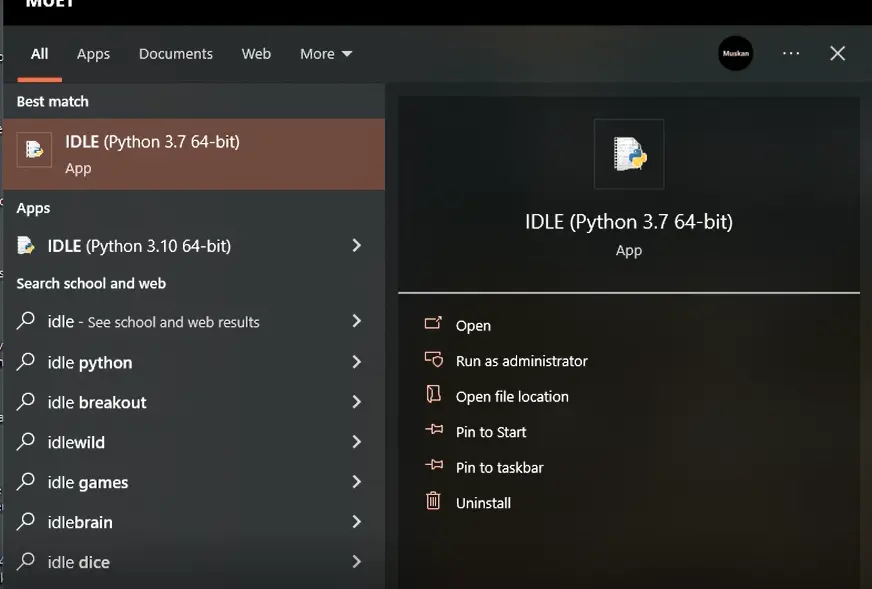
この Python 記事の目的は、Python でダーク モードを適用する方法を説明することです。 ここでは、Python でダークモードを作成する方法と、その使用法について、良い例を挙げて説明します。
Python のダークモード
オブジェクト指向、高レベル、対話型、インタープリター型、および汎用の Python はプログラミング言語です。 1991 年以来、それは開発中です。
Python を使用すると、プログラマーはより少ないコード行数でプログラムと命令を作成できるため、何百万人もの開発者を惹きつけています。
Python IDLE 2.7 をダーク テーマに変換し、Python 開発者、特に夜更かし型のプログラマーの場合、暗い場所での目の疲れを軽減します。 Sublime Text の Monokai テーマを体験したい場合は、Python IDLE 2.7 をカスタマイズして Dark テーマを追加できます。
この記事では、Python の組み込み IDE である IDLE でカスタム カラー スキームを使用する方法について説明します。 IDLE でコードを強調表示する方法を調整すると、エディターがより直感的になり、パフォーマンスが向上します。
エディターのカラー テーマが不快または負担になると、コードを記述することははるかに困難になります。 背景と前景のコントラストが強すぎると、コードが読みにくくなります。
特定のコード部分が特定の色で強調表示されることを期待するかもしれませんが、IDE はまったく異なるものを使用しているため、機能しないテーマを使用すると、混乱したり直感的でなくなる可能性があります。 コード コメントを控えめにしたい場合は、明るい赤色で表示されることがあります。
Python IDLE
Python IDLE、または Integrated Development and Learning Environment (IDLE) は、Python プログラミング言語の Python インストール パッケージに含まれる標準の IDE です。
Windows オペレーティング システムのスタートメニューでIDLEを検索すると、Python IDLE を開くことができます。
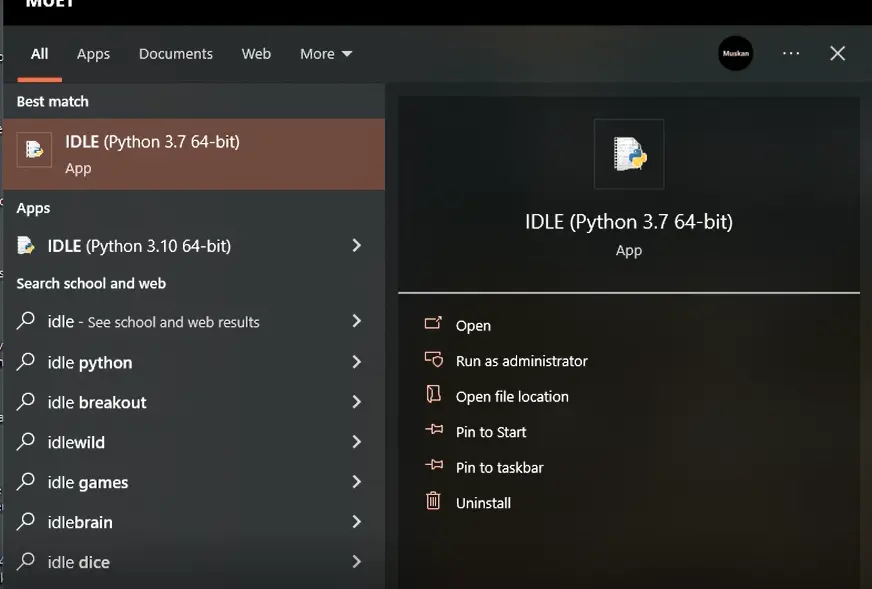
Python IDLE は、Linux および macOS 用の Python ディストリビューションにはデフォルトで含まれていません。
Python IDLE は、次のコマンドを使用して Ubuntu Linux にインストールできます。
$ sudo apt-get install idle
単一行の Python ステートメントは、Python IDLE を使用して実行できます。 Python IDLE は、開発者が主に Python スクリプトの開発、変更、実行、およびデバッグに使用します。
Python IDLE テキスト エディターには、Python スクリプトを効率的かつ効果的に記述するために必要なすべての機能が含まれています。
構文の強調表示、オートコンプリート、スマート インデントの他に、いくつかの素晴らしい機能も含まれています。 IDLE のデバッガーは、ステッピングとブレークポイントを提供する重要な機能です。
Python の公式 Web サイトには、Python IDLE に自動的に付属するダウンロード リンクがあります。
Python IDLE にダーク テーマを追加する理由
最近では、夜更かし型のプログラマーの間でダーク テーマの人気が高まっています。 暗いテーマの雰囲気が好きな人もいれば、目の疲れを軽減し、バッテリー寿命を節約するために使用する人もいます.
眼科医の職業では、プログラマーが主な収入源です。
長所:
暗い場所では、特に夜間に、暗いテーマで目の疲れを軽減できます。 前景と背景のコントラストが目の疲れを軽減します。
Python IDLE 構文の強調表示は、Monokai のような暗いテーマで読みやすくなります。 最も貴重な器官である目を保護しながらコーディングをお楽しみください。
Python IDLE Dark テーマ コード (Monokai テーマを含む)
Python IDLE には次のコードが既に含まれています。これは、Python IDLE に暗いテーマを設定する方法を説明する次のセクションで必要になります。
Monokai テーマ コードの一部として、構文の強調表示とさまざまなテキスト エディター コンポーネントの色がデフォルトで変更されます。
コード例:
[monokai]
normal-foreground= #F8F8F2
normal-background= #272822
keyword-foreground= #F92672
keyword-background= #272822
builtin-foreground= #66D9EF
builtin-background= #272822
comment-foreground= #75715E
comment-background= #272822
string-foreground= #E6DB74
string-background= #272822
definition-foreground= #A6E22E
definition-background= #272822
hilite-foreground= #F8F8F2
hilite-background= gray
break-foreground= black
break-background= #ffff55
hit-foreground= #F8F8F2
hit-background= #171812
error-foreground= #ff3338
error-background= #272822
cursor-foreground= #F8F8F2
stdout-foreground= #DDDDDD
stdout-background= #272822
stderr-foreground= #ff3338
stderr-background= #272822
console-foreground= #75715E
console-background= #272822
テーマのアクティベート
-
config-highlight.cfgを IDLE 構成ディレクトリに配置します。このディレクトリは通常、C:/Users/.idlerc、C:/Users/%user%/.idlerc、Python/Lib/ にあります。 idlelib、/home/.idlerc、$HOME/.idlerc。 -
Options>Configure>IDLEでHighlightingを選択します。 -
DraculaテーマはCustom Themesの下で選択できます。 IDLE シェルで関数/クラスを含む複数の行を記述することはお勧めできません。この場合、IDLE の
ファイルメニューから新しいファイルを選択できます。 -
IDLE の
Format、Edit、およびOptionsメニューにはいくつかのオプションがあります。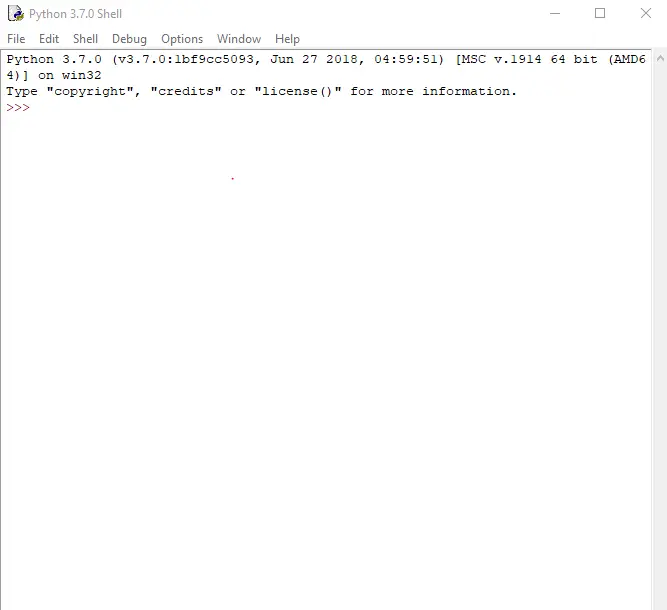
-
これにより、任意のフォント フェイスとサイズを選択したり、フォントを太字にしたり、インデント幅を設定したりできます。
-
メニュー アイコンは IDE ウィンドウの右上隅にあり、ユーザーは Python IDE で明るい色のテーマと暗い色のテーマをすばやく選択できます。 ダーク テーマまたはライト テーマが選択されている場合、Wing は最初のユーザー インターフェイス オプション ページでライト テーマまたはダーク テーマに切り替わります。
-
Wing は、Windows および macOS の OS 表示スタイルを模倣することもできます。 現時点では、Windows には常にライト テーマがあります。
-
macOS では、翼はシステム定義の表示スタイルに従います。 どちらのシナリオでも、メインの表示テーマとは別にエディターのテーマを選択できることに注意してください。
-
IDLE プログラムは、各ユーザーが最も快適なフォント サイズで作業できるように、この機能を提供します。
モニターが小さすぎる場合、フォント サイズを大きくするために IDE が必要になる場合があります。 IDLEで目を休ませ、安心感を与えることができます。
-
インデントを変更することもできます。これは、デフォルトで 4つのスペースに設定されている PEP-8 コーディング ガイドラインに従います。
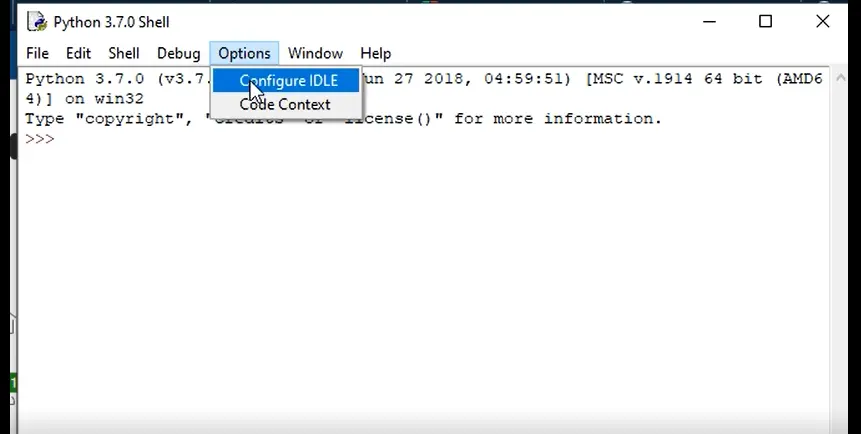
-
キー: この機能を使用すると、さまざまなキーの押下をアクション (キーボード ショートカットとも呼ばれます) にマッピングできます。 これらのコンポーネントは、IDE を使用する際の全体的な生産性を向上させるために必要です。
キーボード ショートカットを作成するか、デフォルトを使用するかは、あなた次第です。
-
キーは、特定のキーまたはキーが押されたときに実行されるアクションを示す Action-Key 形式で表示されます。 開発者が IDLE キー機能を使用することはめったにありませんが、大量のコードをすばやく作成する必要がある開発者にとっては、作業が楽になります。
-
上部の水平タブを使用して、
Highlightsを選択します。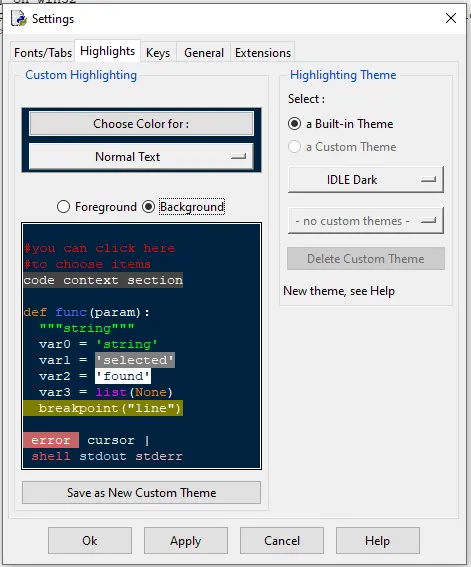
-
右側の
Highlight Themeの下にあるIDLE Classic/IDLE Dark/IDLE Newを選択できます。 -
適用をクリックした後、OKをクリックします。 -
これで、システムを再起動して Python IDLE を開くことができます。 メニューバーから
Options>Configure IDLE>Highlightingを選択すると、Highlightingテーマセクションの下に Monokai テーマが表示されます。 Monokai ダークテーマを選択します。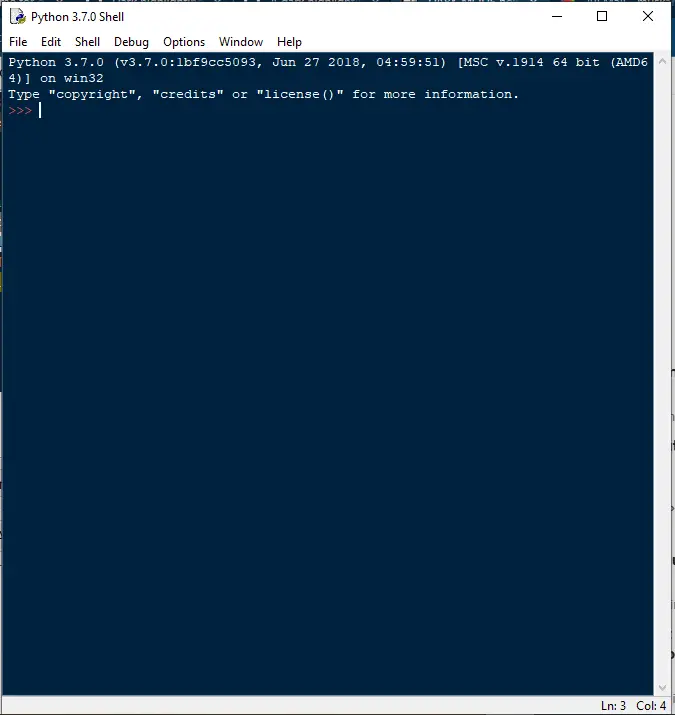
この記事の最後のセクションでは、Python IDLE にダーク テーマをインストールして、目を疲れさせることなくプロのようにスクリプトを実行できるようにする方法について説明しました。
対象となる科目は次のとおりです。
- Python IDLE とは?
- システムで Python IDLE をセットアップするにはどうすればよいですか?
- Python IDLE を黒のテーマにする必要があるのはなぜですか?
- Python IDLE を暗いテーマにする方法。
この Python の記事では、段階的なガイドラインを使用して、Python でダーク テーマを追加する方法を説明できたことを願っています。
My name is Abid Ullah, and I am a software engineer. I love writing articles on programming, and my favorite topics are Python, PHP, JavaScript, and Linux. I tend to provide solutions to people in programming problems through my articles. I believe that I can bring a lot to you with my skills, experience, and qualification in technical writing.
LinkedIn